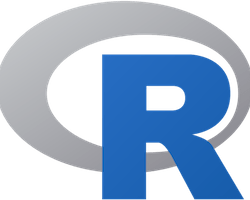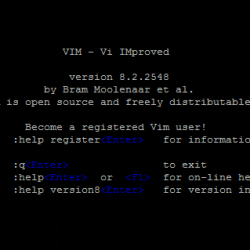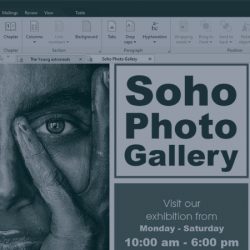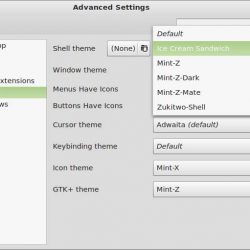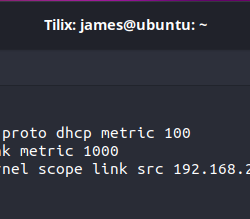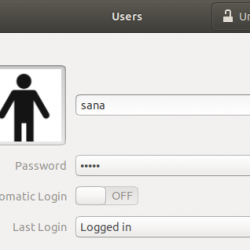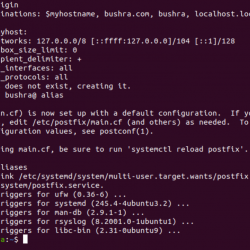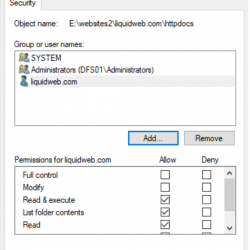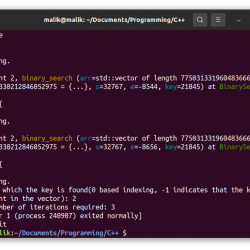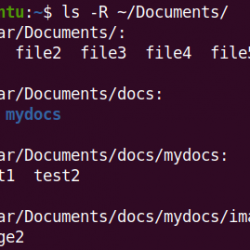左边的发射器变成了身份 Ubuntu 桌面。 它是在 Unity 桌面中引入的,甚至当 Ubuntu 切换到 GNOME 时,它也将 Dash 分叉到 Panel,在 GNOME 以及。
就个人而言,我发现它可以方便地快速访问常用的应用程序。 但并不是每个人都希望它在屏幕上占据一些额外的空间。
从 Ubuntu 20.04 开始,您可以轻松地禁用此 Dock 作为 Ubuntu 中 Dock 自定义的一部分。 在本快速教程中,让我向您展示如何以图形方式和通过命令行执行此操作。
使用扩展应用程序禁用 Ubuntu Dock
Ubuntu 20.04 的主要功能之一是引入了扩展来管理系统上的 GNOME 扩展。 只需在 GNOME 菜单中查找它(按 Windows 键并开始输入):
没有扩展应用程序?
如果您还没有安装它,您应该启用 GNOME Shell 扩展。 扩展 GUI 应用程序是这个包的一部分。
sudo apt install gnome-shell-extensions这仅对 Ubuntu 20.04 及更高版本中可用的 GNOME 3.36 或更高版本有效。
启动扩展应用程序,您应该在内置扩展部分下看到 Ubuntu Dock。 您只需关闭按钮即可禁用扩展坞。
更改是立竿见影的,您会看到停靠栏立即消失。
你可以用同样的方法把它带回来。 只需打开它,它就会立即出现。
在 Ubuntu 20.04 中隐藏 Dock 很容易,不是吗?
替代方法:通过命令行禁用 Ubuntu Dock
如果您是终端爱好者并且更喜欢在终端中做事,那么我有好消息要告诉您。 您可以从命令行禁用 Ubuntu Dock。
使用 Ctrl+Alt+T 打开终端。 您可能已经知道 Ubuntu 中的键盘快捷键。
在终端中,使用以下命令列出所有可用的 GNOME 扩展:
gnome-extensions list这将显示与此类似的输出:
默认的 Ubuntu 扩展坞扩展是 [email protected] 您可以使用以下命令禁用它:
gnome-extensions disable [email protected]屏幕上不会显示输出消息,但您会注意到启动器或停靠栏从左侧消失了。
如果需要,您可以使用与上述相同的命令再次启用它,但这次使用启用选项:
gnome-extensions enable [email protected]结论
还有一些方法可以在 Ubuntu 18.04 中禁用 Dock。 但是,如果您尝试在 18.04 中将其删除,则可能会导致不必要的情况。 删除这个包也会删除 ubuntu-desktop 包,你最终可能会得到一个功能损坏的系统,比如没有应用程序菜单。
这就是我不建议在 Ubuntu 18.04 上删除它的原因。
Ubuntu 20.04 提供了一种隐藏任务栏的方法,这很好。 用户拥有更多的自由和更多的屏幕空间。 说到更多的屏幕空间,您知道可以从 Firefox 中移除顶部标题栏并获得更多的屏幕空间吗?
我想知道你更喜欢你的 Ubuntu 桌面吗? 有坞站、没有坞站还是没有 GNOME?